Autor: Admin
Windows 10, ako väčšina softvérov bez otvoreného zdroja, je dodávaný s bloatwarom a predinštalovanými aplikáciami, ktoré nie je možné ľahko odstrániť. Na odstránenie týchto predvolených aplikácií neexistuje možnosť odinštalovania. To, že máte tieto predinštalované aplikácie, vás však stojí veľa vecí. Odčerpajú viac šťavy z batérie, zabijú barana a tiež zjedia šírku pásma, či už ich vo svojom systéme milujete alebo nie. Aj keď Windows 10 neposkytli možnosť odinštalovať tieto predinštalované predvolené aplikácie v systéme Windows 10, môžete tieto predvolené aplikácie ľahko odinštalovať pomocou jedného riadku kódu v power shell. Pozrime sa, ako na to.
Krok 1 - Najskôr vyhľadajte PowerShell na paneli úloh systému Windows.
Krok 2 - V ikone powerhell kliknite pravým tlačidlom myši a spustite ako správca.

Krok 3 - Teraz sa otvorí okno s modrou obrazovkou.
Teraz skopírujte a prilepte nižšie uvedené príkazy a odinštalujte vybratú aplikáciu, ktorú chcete odstrániť.
- Odinštalujte Candy Crush Saga
Získajte-AppxPackage -Name king.com. CandyCrushSaga
-
Odinštalujte aplikáciu Voice Recorder
Získajte- balík Appx* soundrec * | Odstrániť- balík Appx -
Odinštalujte fotoaparát
Získajte- balík Appx* fotoaparát * | Odstrániť- balík Appx -
Odinštalujte aplikáciu Pošta a kalendár
Získajte- balík Appx* communi * | Odstrániť- balík Appx -
Odinštalujte aplikáciu Xbox
Získajte- balík Appx* xbox * | Odstrániť- balík Appx -
Odinštalujte aplikácie Bing News & Weather
Získajte- balík Appx* bing * | Odstrániť- balík Appx -
Odinštalujte aplikáciu Voice Recorder
Získajte- balík Appx* soundrec * | Odstrániť- balík Appx -
Odinštalujte 3D aplikáciu
Získajte- balík Appx* 3d * | Odstrániť- balík Appx -
Odinštalujte solitaire
Získajte- balík Appx* solit * | Odstrániť- balík Appx -
Odinštalujte aplikáciu Groove, Film & TV
Získajte- balík Appx* zune * | Odstrániť- balík Appx -
Odinštalujte aplikáciu Fotky
Získajte- balík Appx* fotka * | Odstrániť- balík Appx -
Odinštalujte aplikáciu Kontakty
Získajte- balík Appx* ľudia * | Odstrániť- balík Appx -
Odinštalujte aplikáciu Windows Phone
Získajte- balík Appx* telefón * | Odstrániť- balík Appx
Poznámka: - Na prilepenie v aplikácii Poweshell stlačte Alt + medzerník + e. Zobrazí sa ponuka prilepenia, ako je uvedené nižšie. Pomocou tohto vložte príkaz.
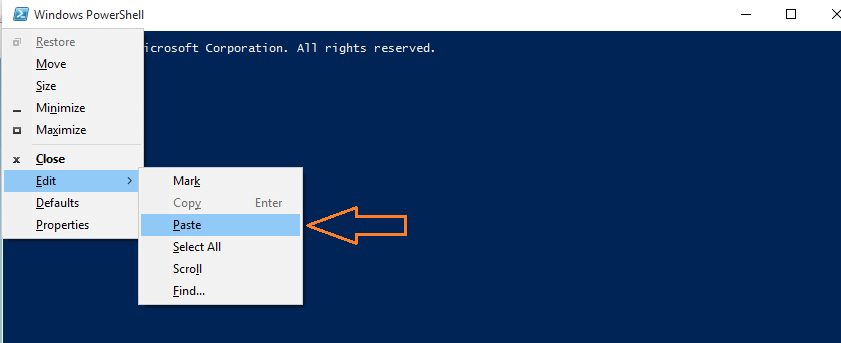
Upozorňujeme, že niekedy spustenie príkazu spôsobí chybu Nasadenie zlyhalo s HRESULT alebo iná skupina chybových správ. Na tieto chyby môžete bez obáv zabudnúť, pretože vaša aplikácia bude odstránená pomocou vyššie uvedených príkazových riadkov.
Ako tieto aplikácie získať späť
Predpokladajme, že ste tieto aplikácie odstránili a jedného dňa ste zrazu chceli, aby ste odstránili viac aplikácií, ako ste chceli, alebo chcete tieto predvolené aplikácie vrátiť späť. Žiadny problém, tu je jeden linkovaný kód. Stačí vložiť tento jeden riadkový kód do PowerShell a načítať tieto aplikácie späť v systéme Windows 10.
Get-AppXPackage | Foreach {Add-AppxPackage -DisableDevelopmentMode -Register "$ ($ _. InstallLocation) \ AppXManifest.xml"}


